こんにちは!ぱそくまです。
みなさん、Notion使ってますか?
メモをとったり、ページを作ってみたり、YouTubeのリンクを貼ってみたりして、Notionを作っているのではないでしょうか。
使っていく中で、『データベース』という機能があるのにお気づきの方も居ると思います。

データベースって何?

なんだか難しそう!
こんな疑問を持った方も居るのではないでしょうか。
データベースはNotionの特徴的な機能の1つで、思ったより簡単でめちゃくちゃ使える機能です!
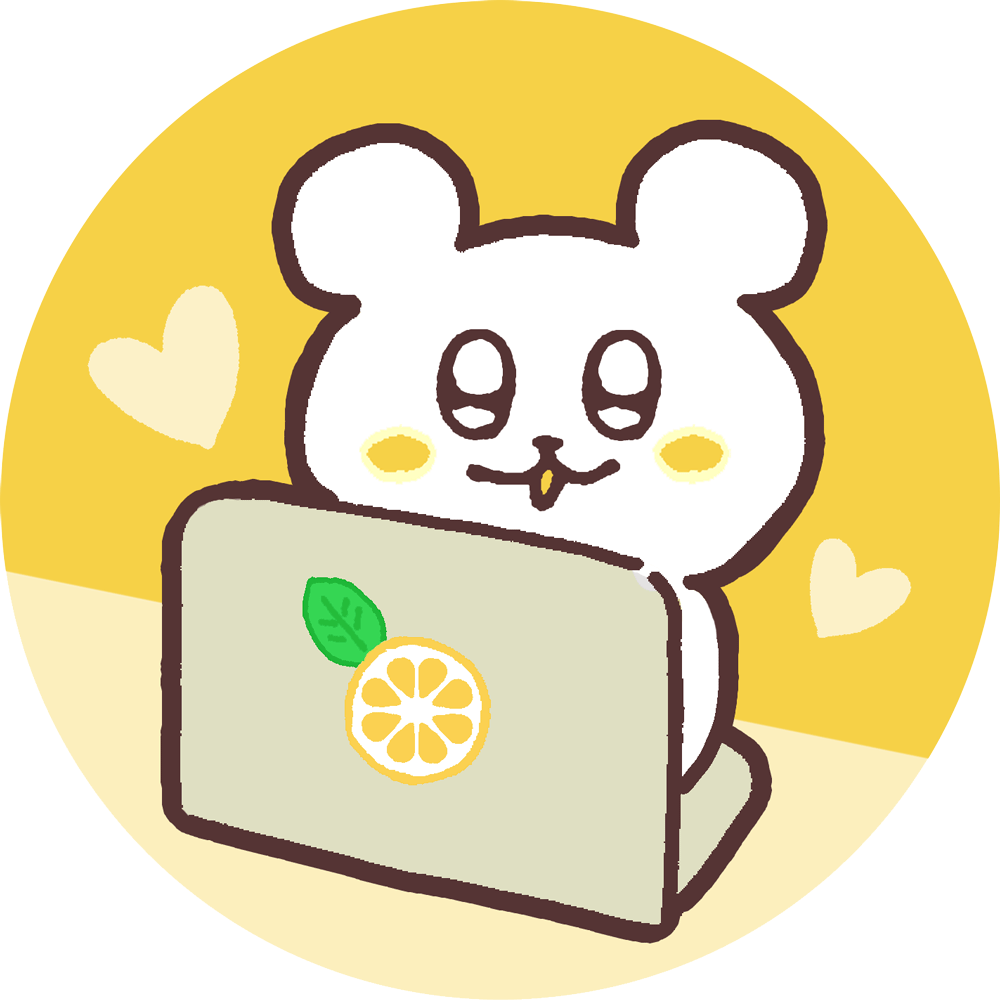
この機能があるからNotionやめられない🤤!
今回の記事では『データベースとは?』『データベースの使い方』について解説していきます。
長くなりそうですが、最後まで読んでもらえると嬉しいです!
Notionアカウント作成はこちら↓

データベースとは?
データベースとは、Excelの表のような決まった項目で整理された情報のことを指します。
決まった項目ごとに情報を整理しておくことで、大量の情報の中から必要な情報をすぐに探し出すことができます。
例えば、お客様の情報を「氏名」「住所」「電話番号」の項目で整理された表や、都道府県毎の「天気」「気温」「湿度」の項目で整理された一覧表などもデータベースに該当します。
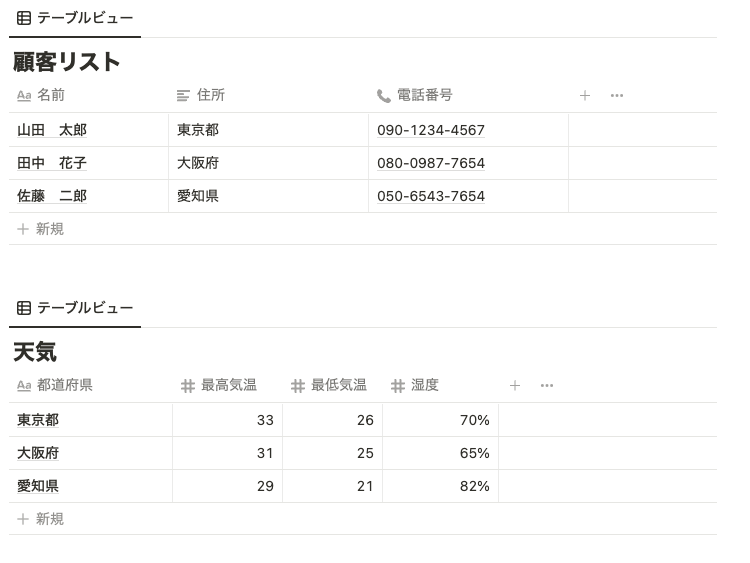

ここでは「項目で整理されたよくある表なんだな〜」くらいでOKです!
データベースの使い方
データベースの作り方・使い方について解説していきます。
とても簡単に作成できるので、是非チャレンジしてみてください!
データベースの作成方法
追加したい行にカーソルを置くと表示される『+』マークを選択し、ブロックメニューを表示します。
ブロックメニューの真ん中のあたりに『データベース』というグループが表示されます。
まずは『データベース:インライン』を選択し、データベースを利用するための表を作成します。
この時、表示形式にこだわりがなければ『データベース:インライン』を選択することをおすすめします。
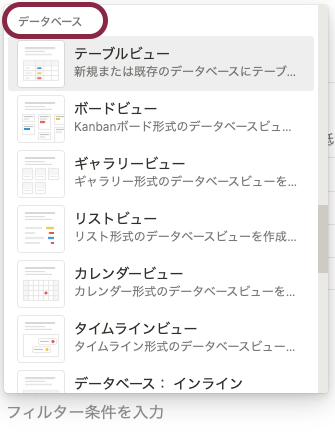
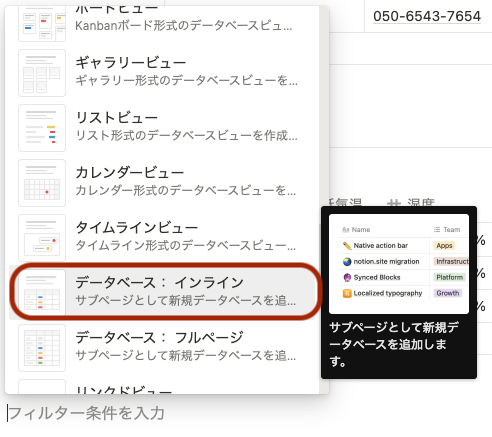

表示形式は後からでも変えれるので、『とりあえずテーブルビュー』でOKです!
テーブルビューを作成されると、以下のような表が表示されます。
大まかに設定が必要なのが以下の3つです。
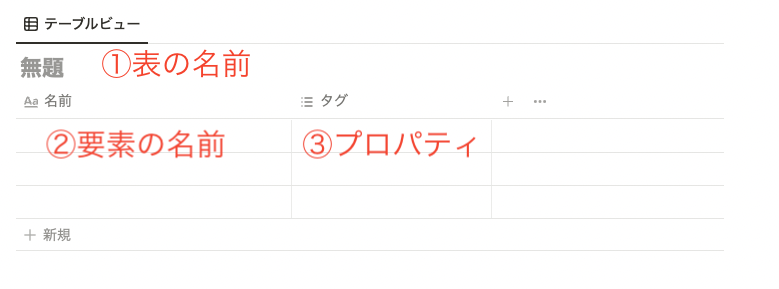
①表の名前
表(データベース)の名前です。
『何についての表か』がご自身で分かればなんでもOKです。
②要素の名前
『何についての情報を記録するか』を記入します。
例えば 各都道府県毎 に 天気・気温・湿度・降水確率等 を記録したいという場合は、都道府県名を記入します。
この項目は角項目のタイトルになるので、削除したり形式を変更したりすることはできません。
③プロパティ
『②要素の名前に対する情報』を記入します。
上記の都道府県毎の天気を例にとると、 天気・気温・湿度・降水確率等 を記入します。
プロパティは『+』マークを押下することで、幾つでも項目を追加することができます。
追加後はプロパティメニューが表示され、プロパティ名と種類を選択します。
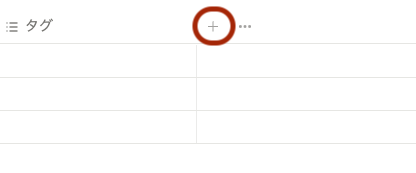
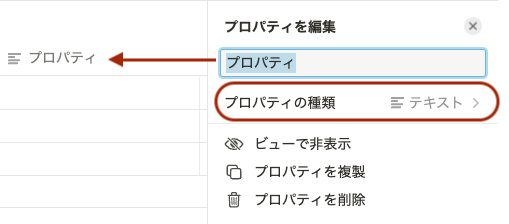
最上部のプロパティ名は、一番上のテキストボックスに入力した内容がそのまま反映されます。
プロパティの種類は沢山ありますが、まずは文字を扱う場合は「テキスト」、数字を扱う場合は「数値」をのどちらかを選択しておけばOKです。
そのほかのプロパティの種類については、種類が多いので別記事で解説します!
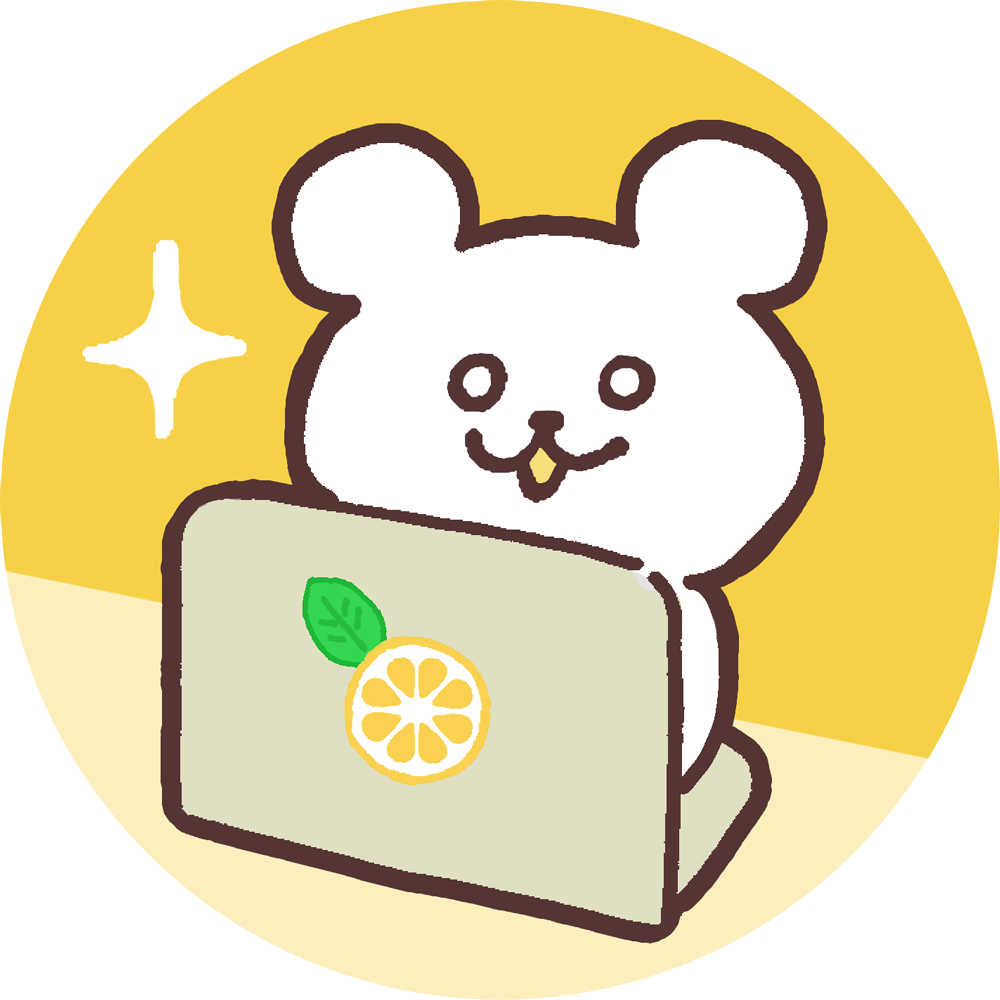
うまく使いこなせればとっても便利になりますよ!
表(データベース)に情報が入力できれば完成です。
④幅の調整(任意)
最後にデータベースが見やすくなるように、列幅の調整を実施します。
あくまで見た目を調整するだけなので、この手順は省いても問題ありません。
最上部にあるプロパティ名と名前、プロパティ名とプロパティ名の間にカーソルを合わせると、青色のバーが表示されます。
このバーをドラッグ(長押し)し左右に動かすことで、列の幅を調整することができるので、見やすい幅に調整してみてください。
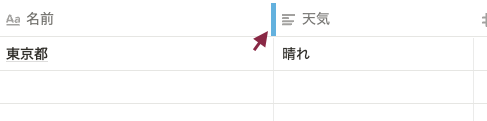
さいごに
今回は Notion のデータベース作成方法について解説しました。
個人的には Notion の目玉機能の一つだと思うので、マスターして使いこなしてもらえるように丁寧に解説していきたいと思います!
もしわからないところがあれば、是非気軽にコメントしてください!
他の機能や便利な使い方についても引き続き解説していきますので、読んでいただけると嬉しいです!
以上、ぱそくま🐻❄️でした!ありがとうございました!




コメント